Universal Print by Microsoft
Microsoft Universal Print es un servicio de impresión basado en la nube que permite a las organizaciones imprimir sólo en la nube.
MyQ Roger integra MS Universal Print y permite a los administradores crear una impresora universal en Microsoft Azure y utilizarla en su inquilino MyQ Roger.
La creación y configuración de la Impresora Universal se realiza en el servidor web MyQ Roger.
Permisos necesarios
Microsoft Azure
Impresión universal
Crear, editar y eliminar
En el servidor web MyQ Roger, vaya a Administración, Universal Print de Microsoft. En Universal Print, puede ver una miniguía que enumera todos los pasos que debe seguir para configurar una impresora universal. Todos los pasos están en "Pendiente". A medida que los vaya revisando uno a uno, su estado irá cambiando a "Éxito".
El administrador de Universal Print debe autenticarse en MS Azure Active Directory (AD) antes de poder empezar a gestionar Universal Printers. Para ello, haga clic en el botón Iniciar sesión con Microsoft botón . Se le redirigirá a la página de inicio de sesión de Microsoft, donde podrá elegir su cuenta de Microsoft e iniciar sesión.
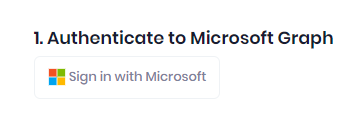
Una vez iniciada la sesión, el siguiente paso es conceder el consentimiento de administrador a todo el inquilino en nombre de su organización en Microsoft Graph. Haz clic en el icono Consentimientos botón . Se le redirigirá a la página de inicio de sesión de Microsoft, donde podrá elegir su cuenta Microsoft, iniciar sesión y, a continuación, conceder el consentimiento de administrador para su organización.

El último paso es crear su impresora universal. En la sección Crear una impresora, rellene los datos siguientes y haga clic en Guardar:
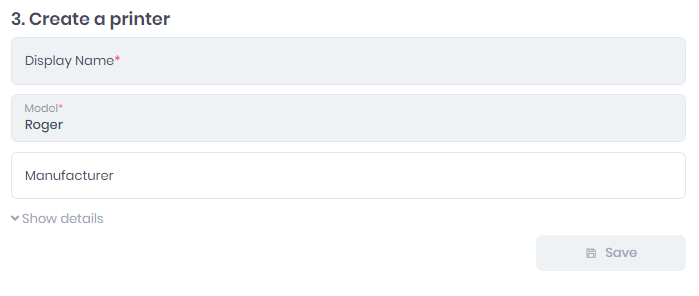
Mostrar nombre - Añada un nombre para la impresora, que será visible para sus usuarios.
Modelo - Añade el modelo de la impresora.
Fabricante (opcional) - Añade el fabricante de la impresora.
Después de hacer clic en Guardar, se crea la impresora universal. El certificado de la impresora, los parámetros predeterminados y las opciones de uso compartido se establecen automáticamente, pero puede modificarlos en MS Azure si es necesario.
La impresora universal aparecerá en la lista de impresoras universales de MS Azure y los usuarios del inquilino MyQ Roger podrán utilizarla.
Limitaciones
La impresora universal debe crearse a través del servidor web MyQ Roger.
Actualmente sólo se admite una impresora universal por inquilino.
No es posible crear una nueva impresora universal en MyQ Roger hasta que no se elimine la anterior en el servidor web MyQ Roger (aunque la impresora universal ya se haya eliminado en MS Azure). Si eso ocurre, aparece un mensaje de error informándole y pidiéndole que elimine la impresora anterior.
